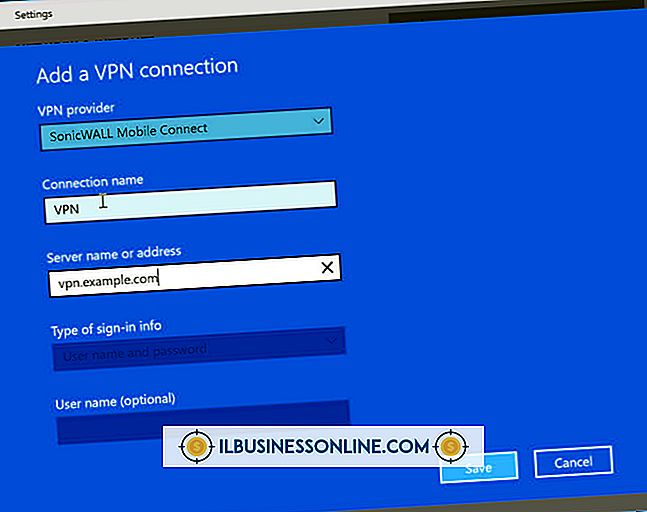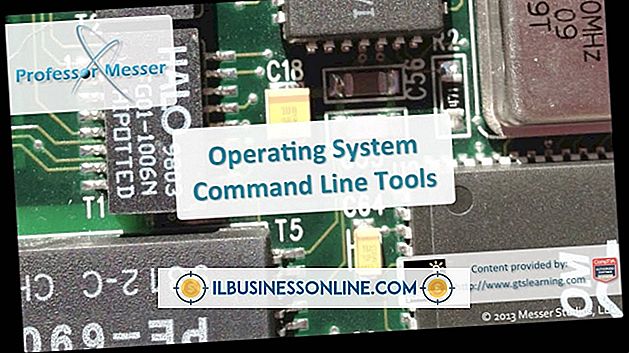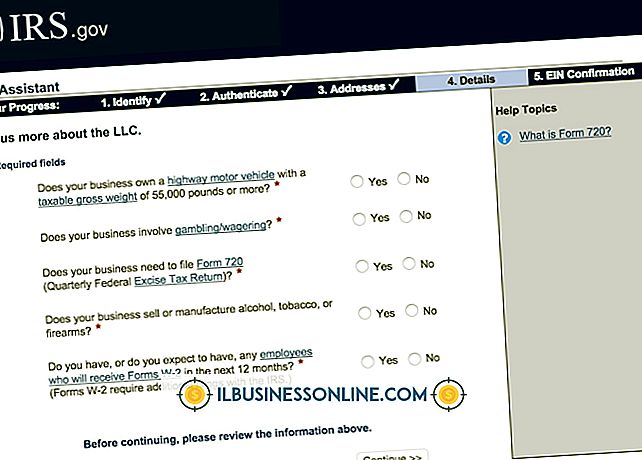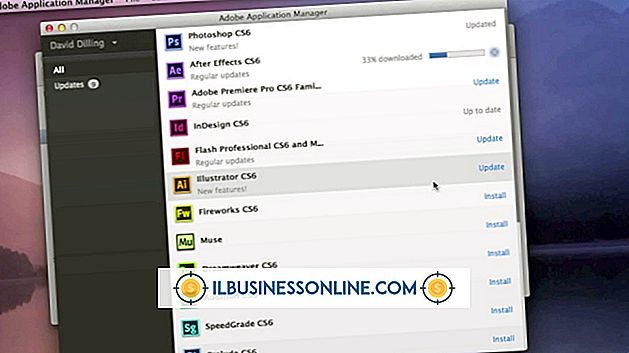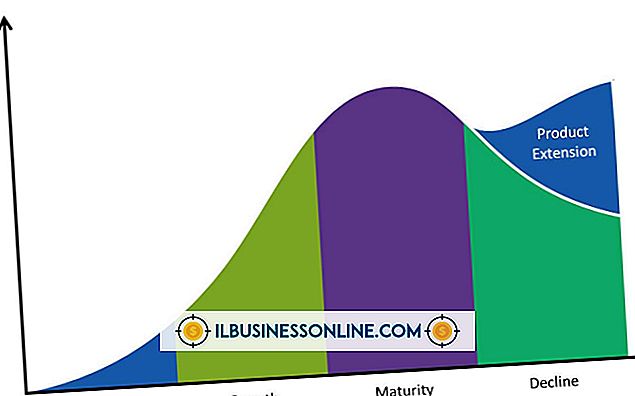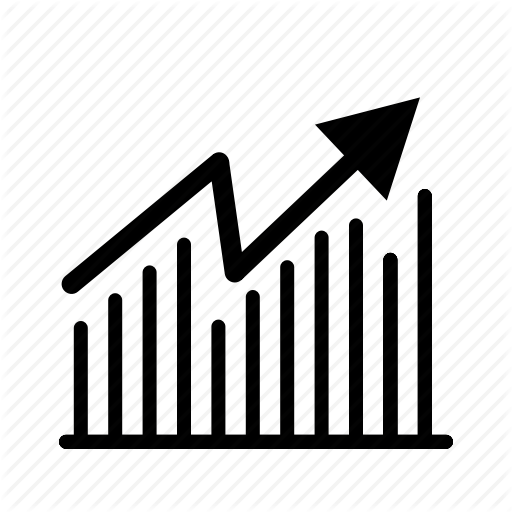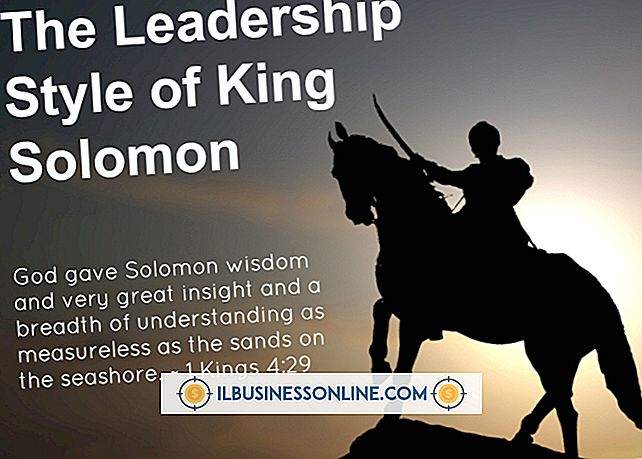Cómo descargar el botón de Pinterest

Pinterest le permite conectarse con sus clientes de muchas maneras, una de las cuales es mostrar contenido en su cuenta de Pinterest que sus seguidores encuentran interesante. La adición del botón Pin It a su navegador web le permite agregar, o "fijar", sitios web o blogs directamente desde el navegador a su cuenta de Pinterest. La descarga del botón Pin It en su navegador varía según el navegador que utilice: Google Chrome utiliza un método diferente para descargar el botón que otros navegadores de Internet como Firefox, Internet Explorer o Safari.
Cromo
1.
Vaya a la página de la tienda de Pinterest en Chrome Web Store (ver Recursos).
2.
Haga clic en el botón "Agregar a Chrome" en la esquina superior derecha de la ventana.
3.
Haga clic en "Agregar" en el cuadro Confirmar nueva extensión para agregar el botón Pin It a Google Chrome.
4.
Haga clic en el icono de una "P" roja a la derecha de la barra de direcciones de Chrome para fijar el sitio web actual en su cuenta de Pinterest.
Otros navegadores de internet
1.
Navegue a la página de Goodies de Pinterest en su navegador web (enlace en Recursos).
2.
Arrastre el botón rojo "Pin It", ubicado en la sección "El botón Pin It", a la barra de marcadores de su navegador.
3.
Haga clic en el marcador "Pin It" en la barra de marcadores de su navegador para fijar el sitio web actual a su cuenta de Pinterest.
Propina
- Pinterest proporciona videos de cómo agregar el botón Pin It para los siguientes cuatro navegadores: Chrome, Firefox, Internet Explorer y Safari (ver Recursos).